Atualize os dispositivos de rede para a versão mais recente por meio do FindIT Network Management
Objetivo
Um firmware é um programa que controla a operação e a funcionalidade do dispositivo de rede. É a combinação de software e hardware que tem código de programa e dados armazenados nele para que o dispositivo funcione. As novas versões de firmware têm recursos avançados para dispositivos de rede. As versões atualizadas do firmware em dispositivos de rede mantêm-nos atualizados com as versões e tecnologias mais recentes, como segurança avançada, novos recursos, correções de bugs ou atualizações de desempenho.
O desempenho de um dispositivo de rede pode ser aprimorado quando usado com software ou firmware atualizados. Esse processo também é necessário se você encontrar o seguinte:
- Desconexão de rede frequente ou conexão intermitente em seus dispositivos
- Conexão lenta
Este artigo fornece instruções sobre como atualizar o firmware de um dispositivo individual ou de todos os dispositivos de rede por meio do FindIT Network Probe.
Dispositivos aplicáveis
- Probe de rede FindIT
- Cisco Small Business séries 100 a 500
Versão de software
- 1.1
Atualizar firmware
O Probe de rede FindIT irá notificá-lo se houver atualizações de firmware disponíveis para os dispositivos na sua rede e será apresentado um ícone Update Firmware contra o dispositivo em algumas áreas da GUI de administração.
Atualize o firmware de todos os dispositivos de rede
Atualizar o firmware de um dispositivo de rede individual
Atualize o firmware de todos os dispositivos de rede
Etapa 1. Faça login na GUI de administração do Sonda e escolha Discovery no painel de navegação.
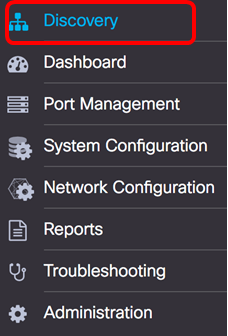
Etapa 2. Clique na lista suspensa Ações e clique em Atualizar firmware.
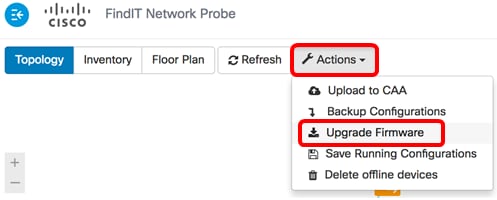
O Probe de rede FindIT baixará o firmware necessário do site da Cisco para cada dispositivo que tem uma atualização disponível e aplicará cada atualização a cada dispositivo.
Etapa 3. (Opcional) Clique no ícone Status da tarefa na parte superior direita da barra de ferramentas Cabeçalho para ver o progresso da atualização. Cada dispositivo será reinicializado como parte do processo.

Agora, você deve ter atualizado com êxito o firmware de todos os dispositivos da rede por meio do FindIT Network Probe.
Atualizar o firmware de um dispositivo de rede individual
Para atualizar um único dispositivo Cisco SMB em sua rede, escolha uma das seguintes opções:
Atualize o firmware para a versão mais recente
Atualização firmware o mais tardar
Etapa 1. Faça login na GUI de administração do Sonda e clique no dispositivo no Mapa de topologia.
Note: Neste exemplo, o switch SG350X é escolhido.
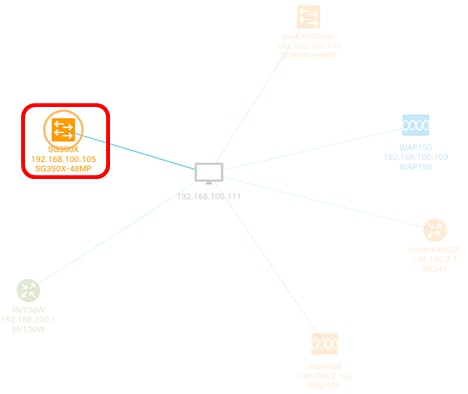
Etapa 2. No painel Informações básicas, clique na guia Ações. Neste exemplo, a versão atual do firmware SG350X é 2.2.8.4 e o firmware mais recente disponível é a versão 2.3.0.130.
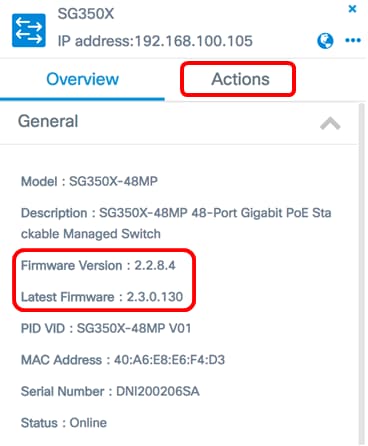
Etapa 3. Clique em Atualizar firmware para a versão mais recente.
Note: Se o FindIT Network Probe detectar que o firmware do dispositivo já é a versão mais recente, esse botão ficará cinza.
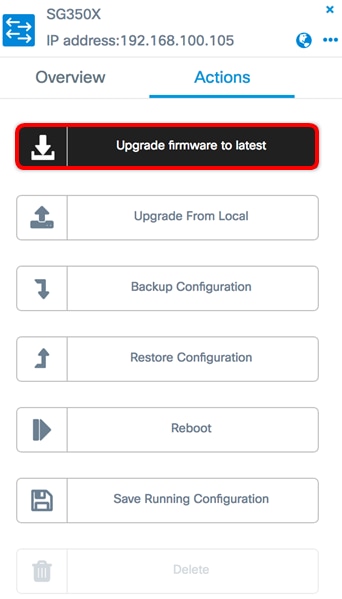
O Probe de rede FindIT baixará o firmware necessário do site da Cisco e aplicará a atualização ao dispositivo.
Etapa 4. (Opcional) Clique no ícone Status da tarefa na parte superior direita da barra de ferramentas Cabeçalho para ver o progresso da atualização.

O dispositivo será reinicializado como parte do processo.
Você pode atualizar manualmente o firmware do dispositivo de rede baixando o firmware especificado no computador e carregando-o manualmente no dispositivo.
Importante: Antes de continuar, certifique-se de baixar primeiro o firmware especificado do dispositivo que deseja atualizar na página Cisco Download Software e salve-o em seu computador.
Etapa 1. Clique em Atualizar do local no painel Informações básicas.
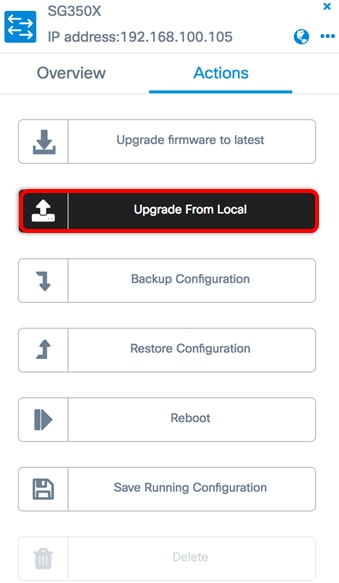
Etapa 2. Para carregar o arquivo, você pode arrastar e soltar o arquivo de firmware especificado na janela pop-up ou clicar em qualquer lugar dentro da janela e localizar o arquivo do computador.
Note: Neste exemplo, a janela é clicada para localizar o arquivo.
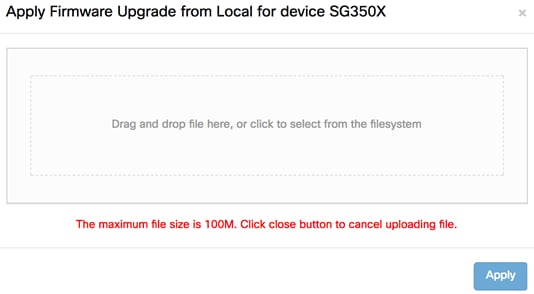
Etapa 3. Escolha o arquivo e clique em Abrir.
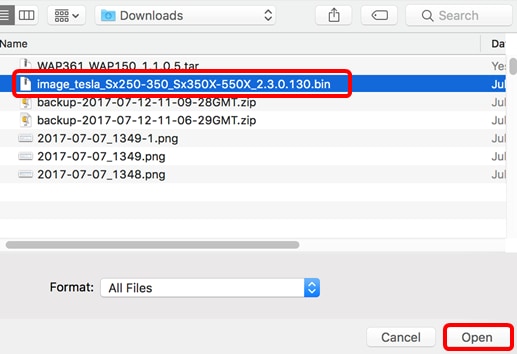
Note: Neste exemplo, o arquivo de firmware com a versão 2.3.0.130.bin é usado.
Etapa 4. (Opcional) Uma notificação será exibida indicando que a atualização foi bem-sucedida. Clique em Close.
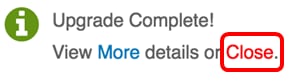
Verifique o firmware de atualização
Etapa 1. Para verificar a versão atualizada do firmware, clique no dispositivo no Mapa de Topologia.
Note: Neste exemplo, o switch SG350X é escolhido.
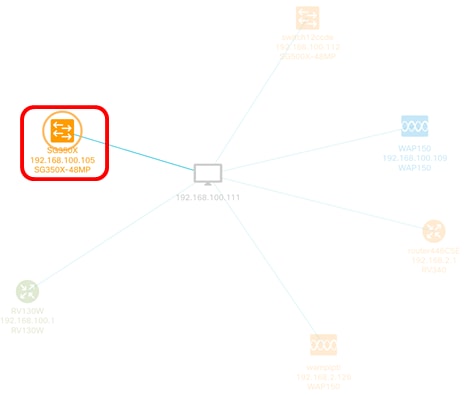
A página Visão geral do painel Informações básicas exibirá a versão atual do firmware do dispositivo.
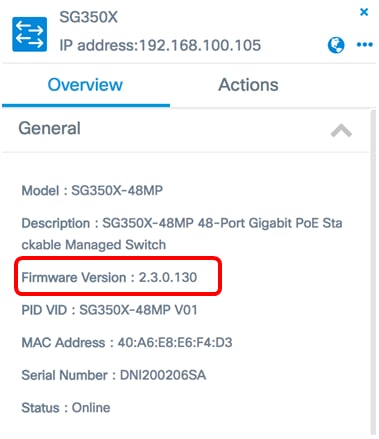
Agora você deve ter atualizado com êxito o firmware do dispositivo por meio do FindIT Network Probe.
Contate a Cisco
- Abrir um caso de suporte

- (É necessário um Contrato de Serviço da Cisco)
 Feedback
Feedback